De acordo com os historiadores, os bookmarks ou marcadores de páginas são usados desde o século I d.C. Os bookmarks, ou bookmarks de pensamento usados para manter o lugar do leitor num livro ou para permitir que o leitor volte a ele com facilidade, eram feitos de cartão, couro e tecido ao longo dos anos. Hoje em dia, os bookmarks entraram na era digital, e por isso, temos bookmarks na World Wide Web, e em softwares como Microsoft® Office. Mas o que é exatamente o bookmark no MS Word? Será que serve o mesmo propósito que os bookmarks de livros séculos atrás? Vamos descobrir.
O que é Bookmark no MS Word
A melhor maneira de descrever o que é bookmark no MS Word é descrever o que é bookmark. Um bookmark em Word serve o mesmo propósito que o bookmark que coloca num livro. O bookmark marca um lugar que quer encontrar facilmente, e um que você quer voltar quando precisar. Quando as pessoas perguntarem qual é o uso de bookmarks no Microsoft® Word, vamos consultar os bookmarks que utiliza nos livros.
A definição de bookmark no MS Word é uma palavra, seção ou localização específica no seu documento Word que pretende nomear e identificar para referência futura. Por exemplo, digamos que precisa identificar um texto, um número que você queira revisar posteriormente. Com o uso de bookmarks, não há necessidade de percorrer o documento para encontrar o texto. Basta usar o bookmark, e pode saltar para o texto de forma rápida e fácil.
Adicionar bookmarks no Word também é fácil. Basta marcar a localização no documento e depois ir ao menu da barra de ferramentas e clicar em "Inserir">"Bookmark". Você precisará selecionar um nome para o seu marcador, para que você possa encontrá-lo facilmente mais tarde.

No Word, os bookmarks são guardados com o ficheiro de documento. Portanto, pode atribuir bookmarks com o mesmo nome em ficheiros diferentes. Os nomes dos bookmarks devem começar com uma letra do alfabeto, podem conter apenas letras, números e o sublinhado, e não podem conter espaços ou sinais de pontuação.
Uma coisa a notar é que os bookmarks no MS Word podem mover-se. Por exemplo, se você os definir apenas como um local, uma vez que mover o texto para esse local, o bookmark fica onde ele está. Ou seja, você marca a página 1, mas não o parágrafo, se você mover o parágrafo, o marcador de página ficará na página 1.
Bookmarks noem PDF Document
Nos últimos anos, os ficheiros PDF tomaram completamente conta dos ficheiros diários e dos ficheiros de dados. A única razão para isso é que os ficheiros PDF são mais versáteis. Você pode abri-los em qualquer sistema operacional usando diferentes softwares, e em diferentes computadores, não importa o hardware. Em outras palavras, eles são documentos transferíveis que você pode partilhar através de múltiplas plataformas (computador, tablet e celular).
E, da mesma forma que no Word, os bookmarks podem ser adicionados a ficheiros PDF para uma melhor organização. Agora que sabemos o que é bookmark no MS Word, há alguma diferença com bookmark em PDF?
A resposta simples é Não. Os Bookmarks em PDF servem o mesmo papel e propósito de marcar um local que pode voltar mais tarde. A única coisa você precisa é de um software decente que possa ajudá-lo em todas as suas tarefas relacionadas a PDF. Um desses softwares é PDFelement.
O software é uma solução PDF tudo num que pode ajudar a abrir, rever, editar e converter ficheiros PDF. Como pode adicionar favoritos com o PDFelement? O processo é bastante fácil e simples, você levará segundos para adicionar um marcador de página.

Passo para fazer Bookmarks em documentos PDF
Passo 1. Abrir o PDF Document
Primeiro, abra o ficheiro PDF ao qual deseja adicionar bookmarks em PDFelement.

Passo 2. Adicionar aos Favoritos
No menu, vá ao separador "Ver", clique no botão "Adicionar aos Favoritos". Quando clicar no botão, o painel Bookmark será aberto, permitindo que adicione um bookmark em qualquer lugar da página que quiser
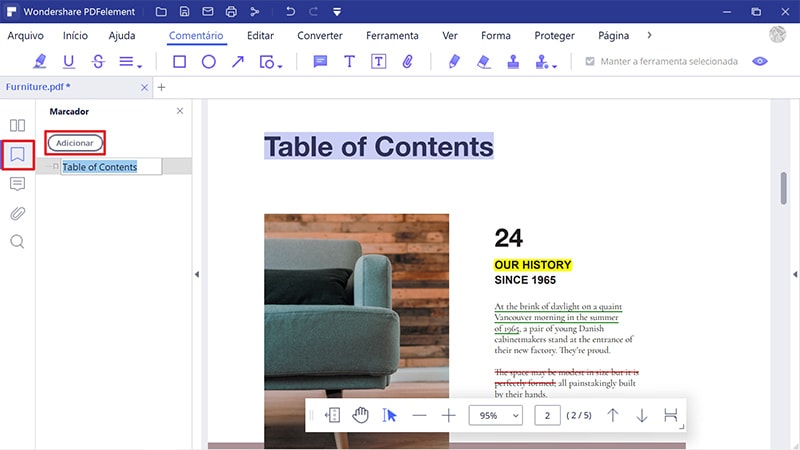
Passo 3. Adicionar Nome aos Bookmarks
Adicione um nome para o seu marcador, e configure outras operações no painel. Também pode usar uma abordagem mais "Manual" para adicionar bookmarks de página. Selecione o texto que pretende marcar, clique com o botão direito do rato e escolha "Adicionar marcador de páginas".
Além do recurso de adicionar favoritos, o PDFelement tem muitos outros recursos úteis que facilitarão sua vida.
- Anotar documentos PDF com notas adesivas, comentários e destaques.
- Editar o texto PDF como se estivesse num editor de palavras.
- Comprimir ficheiros PDF para um tamanho menor sem perder qualidade.
- Converter documentos PDF em documentos do Microsoft Office ou qualquer outro tipo de ficheiro.
- Fundir diferentes documentos num ficheiro PDF.
- Use OCR para transformar um documento digitalizado num ficheiro totalmente editável e pesquisável.
- Criar PDF a partir do zero.
 100% Seguro | Sem Anúncios |
100% Seguro | Sem Anúncios |
